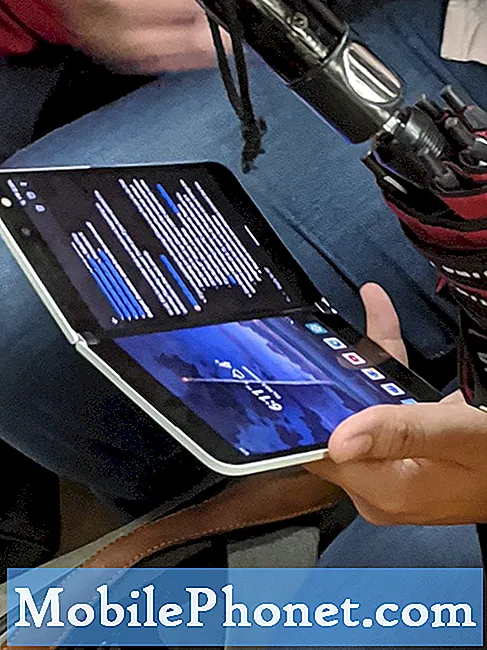תוֹכֶן
עם השנים מסכי הטלפון הפכו קשים ואמינים יותר אך עדיין, הרבה בעיות אנדרואיד קשורות למסך. במאמר זה לפתרון בעיות אנו מספקים את הפתרונות שבעל Galaxy Note10 יכול לעשות אם הוא נתקל בבעיית מסך מהבהב. בעיה זו, אם כי לא כל כך נפוצה בדגם הטלפון הזה, מתרחשת הרבה בדגמי Samsung Galaxy ישנים יותר. אם אתה נתקל בזה ב- Note10 שלך, אתה עשוי למצוא את הפוסט הזה שימושי.
כיצד לתקן את בעיית המסך המהבהב של גלקסי למסך יש קווים או נזק
אם יש לך בעיה עם מסך מהבהב ב- Galaxy Note10 שלך ואין לך מושג מדוע זה קורה, מאמר זה עשוי לעזור. למד מה לעשות בנוגע לבעיה ובדוק אילו פתרונות אתה יכול לנסות.
תיקון המסך המהבהב של גלקסי Note10 מס '1: התאם את רמת הבהירות
בדגמים ישנים יותר של סמסונג גלקסי, כמה מקרים של בעיות מסך מהבהבות נגרמו על ידי באג עם תכונת Auto Brightness. סמסונג כבר התייחסה לנושא זה ועד כה, לא ראינו את התכונה הגורמת לנושא מהבהב של המסך בגלקסי S10 ו- Note10. ובכל זאת, אתה רוצה לבדוק אם יש באג מבודד במכשיר שלך על ידי כוונון ידני של רמת הבהירות של המסך. ראשית, השבת את תכונת הבהירות האוטומטית, ולאחר מכן התאם את בהירות המסך באופן ידני במהלך היום שלך. אם המסך מפסיק להבהב לאחר מכן, דאג לעדכן את התוכנה והאפליקציות.
תיקון מסך מהבהב של גלקסי Note10 מס '2: בדוק אם יש נזק פיזי
אם המסך שלך סדוק או נגרם נזק, חומרה גרועה עשויה להיות אשמה. למרות שהמסך של ה- Galaxy Note10 הוא קשוח, הוא עדיין יחסית פשוט לפיצוח אם כוח מספיק פוגע בו בראש, או אם אתה מפיל אותו בזווית מסוימת. גם אם אין סדק או נזק גלוי לאחר נפילה, עדיין ייתכן שבפנימיות משהו עלול להישבר. אם מסך ה- Galaxy Note10 שלך התחיל להבהב לאחר ירידה, עליך לשקול לבדוק את המכשיר על ידי סמסונג.
אם אתה חושב שאתה מתמודד עם מסך סדוק, נסה להפנות לפוסט זה כדי לדעת מה לעשות:
כיצד לתקן מסך סדוק של גלקסי פתרונות למסך סדוק או פגום
תיקון מסך 3 מהבהב של גלקסי נוט 10: בצע איפוס רך
לפעמים, נושא מסך מהבהב הוא זמני ויכול להיגרם על ידי באג קל. כדי לטפל בבעיה קלה באגים קלה, הקפד להפעיל מחדש את המכשיר. ישנן שלוש שיטות להפעלה מחדש של הטלפון.
שיטה 1
זו הדרך הרגילה להפעלה מחדש של Galaxy Note10 עובד. הקפד לנסות זאת תחילה לפני שתנסה את שתי השיטות האחרות להלן. כדי להפעיל מחדש את ה- Galaxy Note10 שאינך מגיב:
- לחץ והחזק את לחצן ההפעלה.
- לאחר הפעלת תפריט ההפעלה, בחר הפעל מחדש.
- הקש על הפעל מחדש כדי לאשר.
שיטה 2
הדרך השנייה לפרוק גלקסי נוט 10 שאינו מגיב היא לעשות שילוב כפתורי חומרה מסוים. בניגוד לסדרת גלקסי S10, ל- Note10 שלך אין כפתור Bixby ייעודי ולכן יש דרך אחרת לבצע איפוס רך. להלן השלבים לכיבוי ה- Note10 באמצעות כפתורי החומרה:
- לחץ והחזק את לחצני עוצמת הקול וכפתורי Bixby / Power למשך כ -10 שניות.
- לאחר שתפריט ההפעלה מופיע, שחרר את שני לחצני עוצמת הקול ואת לחצני Bixby / הפעלה.
- הקש על כבה.
- זה מדמה את ההשפעה של ניתוק הסוללה מהמכשיר. אם זה עובד, הדבר אמור לפתוח את המכשיר.
שיטה 3
שיטה שלישית זו זהה בעצם לשיטה השנייה. ההבדל היחיד הוא שיש עיכוב בלחיצה על כפתור Bixby / Power. כך זה הולך:
- לחץ והחזק תחילה את לחצן הגברת עוצמת הקול ואל תשחרר אותו.
- תוך כדי לחיצה עליו, לחץ והחזק את מקש Bixby / Power.
- שמור על שני הכפתורים לחוץ למשך 10 שניות או יותר.
- ברגע שתפריט ההפעלה מופיע, שחרר את שני לחצני עוצמת הקול ואת לחצני Bixby / הפעלה.
- הקש על כבה.
טיפ חשוב: אתחול מחדש של המכשיר באופן קבוע לפחות פעם בשבוע יכול להועיל. אם אתה נוטה לשכוח דברים, אנו ממליצים שתגדיר את הטלפון שלך לאתחול לבד. אתה יכול לתזמן את ביצוע המשימה על ידי ביצוע השלבים הבאים:
- פתח את אפליקציית ההגדרות.
- הקש על טיפול במכשירים.
- הקש על שלוש הנקודות בחלק העליון.
- בחר הפעלה מחדש אוטומטית.
- אפשר הפעלה מחדש אוטומטית על ידי הזזת המחוון ימינה.
- בחר את לוח הזמנים שלך כאשר מתרחש הפעלה מחדש אוטומטית.
תיקון המסך המהבהב של Galaxy Note10 מהבהב מס '4: מחק את מחיצת המטמון
אם המסך החל להבהב לאחר עדכון או התקנת אפליקציה, הסיבה לכך יכולה להיות מטמון מערכת גרוע או פגום. זוהי קבוצה של קבצים שאנדרואיד משתמשת בה כדי לטעון אפליקציות במהירות. לפעמים מטמון זה עלול להיפגע ויכול לגרום לבעיות. כדי לתקן בעיית מטמון אפשרית, שקול למחוק את מחיצת המטמון. פעולה זו תמחק את המטמון הנוכחי. אל דאגה, אנדרואיד תבנה מחדש את המטמון הזה שעות נוספות וניקוי זה לא יביא לאובדן נתונים אישיים כלשהם.
אלה השלבים לניקוי מחיצת מטמון:
- כבה את המכשיר.
- לחץ והחזק את מקש הגברת עוצמת הקול ואת מקש Bixby / Power.
- כאשר הלוגו הירוק של Android מופיע, שחרר את שני המקשים ('התקנת עדכון מערכת' יופיע במשך כ30 - 60 שניות לפני שתציג את אפשרויות תפריט שחזור מערכת Android).
- תפריט מסך השחזור יופיע כעת. כאשר אתה רואה זאת, שחרר את הכפתורים.
- השתמש בלחצן הפחתת עוצמת הקול עד שתדגיש את 'מחיקת מחיצת מטמון'.
- לחץ על לחצן ההפעלה כדי לבחור 'מחק את מחיצת המטמון'.
- השתמש בהורדת עוצמת הקול כדי לסמן כן.
- לחץ על לחצן ההפעלה כדי לאשר את הפעולה לניקוי המטמון.
- המתן לרגע כשהמערכת תנגב את המטמון.
- לחץ שוב על לחצן ההפעלה כדי להפעיל מחדש את המכשיר. זה יחזיר את המכשיר לממשק הרגיל.
- זהו זה!
תיקון מסך 5 מהבהב של גלקסי נוט 10: בדוק אם אפליקציית צד שלישי גרועה
אם הבעיה לאחר התקנת אפליקציה חדשה ב- Galaxy Note10, מחק את האפליקציה החדשה ובדוק מה קורה. ניתן גם להפעיל את המכשיר במצב בטוח כדי לבדוק זאת. כאשר הם במצב בטוח, כל האפליקציות של צד שלישי מונעות מלהפעיל, כך שאם האפליקציה פועלת במצב בטוח בלבד, אתה יכול להמר שאפליקציה אשמה.אם המסך עובד כרגיל במצב בטוח ולא יהבהב, ככל הנראה אפליקציה גרועה אשמה.
כדי להפעיל מחדש את Samsung Galaxy Note10 למצב בטוח:
- לחץ והחזק את לחצן ההפעלה עד שתפריט הכיבוי מופיע ואז שחרר.
- גע נגיעה ממושכת בכיבוי עד להופעת ההודעה במצב בטוח ואז שחרר.
- כדי לאשר, הקש על מצב בטוח.
- התהליך עשוי להימשך עד 30 שניות.
- עם אתחול מחדש, "מצב בטוח" אמור להופיע בפינה השמאלית התחתונה של מסך הבית.
- בדוק אם הבעיה.
- אם הבעיה עוברת למצב בטוח, כבה את מצב הבטיחות על ידי משיכת מטה את צל ההודעה מלמעלה והקשה על ההודעה. זה אמור לאפשר לך לבדוק אם הבעיה חוזרת. אם כן, יהיה עליך לזהות את האפליקציה הגרועה.
מצב בטוח עשוי להיות טריק שימושי בבדיקת הבעיה, אך הוא לא יאתר את האפליקציה הבעייתית. על מנת לזהות אילו מהאפליקציות שלך עשויות להיות מאחורי הבעיה, תצטרך לבצע תהליך של חיסול. הנה מה שאתה צריך לעשות בדיוק:
- אתחול את Galaxy Note10 למצב בטוח.
- בדוק אם הבעיה.
- אם הבעיה תחזור או לאחר שתאשר כי אשם של צד שלישי אשם, תוכל להתחיל להסיר התקנה של אפליקציות אחת אחת. יהיה עליך להקדיש זמן לכך אם יש לך הרבה אפליקציות מותקנות. אנו מציעים שתתחיל באילו האחרונים שהוספת.
- חשוב שתסיר רק אפליקציה אחת בכל פעם. לאחר הסרת אפליקציה, הפעל מחדש את הטלפון למצב רגיל ובדוק אם קיימת בעיה.
- אם ה- Galaxy Note10 שלך עדיין בעייתי, חזור על שלבים 1-4 עד לזיהוי האפליקציה הנוכלת.
זכור כי אין קיצור דרך לדעת איזו אפליקציה גרועה או מטומטמת. רק היה סבלני והמשיך לחזור על המחזור שלמעלה אם הבעיה חוזרת לאחר הסרת אפליקציה אחת. לאחר שהבעיה נעצרת, האפליקציה האחרונה שמחקת חייבת להיות האשמה. הקפד לא להתקין מחדש את האפליקציה הגרועה. תוכל להוסיף את שאר האפליקציות שמחקת בעבר לאחר מכן.
תיקון המסך המהבהב של Galaxy Note10 מס '6: התקן עדכונים
כמה בעיות אנדרואיד נובעות מקידוד לקוי. למרות שאנחנו לא שומעים שום בעיית מסך מהבהב בגלל תקלות קושחה, זה לא רע רע לשמור על אנדרואיד ואפליקציות מעודכנים. אם יש לך מזל והמקרה הייחודי שלך נובע מתוכנה לא ידועה או תקלה באפליקציה, התקנת עדכונים עשויה לעזור.
תיקון מסך מהבהב של גלקסי Note10 מס '7: איפוס להגדרות היצרן
במקרים מסוימים, בעיות מסך נגרמות על ידי תוכנה גרועה. אם אתה בטוח כי אין בעיית חומרה בטלפון שלך, או אם מעולם לא שמטת את המכשיר, סיבה סבירה לבעיה עשויה להיות באג תוכנה. כדי לתקן את זה, עליך לאפס את המכשיר להגדרות היצרן.
להלן שתי הדרכים לאיפוס ה- Note10 שלך למפעל:
שיטה 1: כיצד לאפס קשה על Samsung Galaxy Note10 דרך תפריט ההגדרות
זו הדרך הקלה ביותר למחוק את ה- Galaxy Note10 שלך. כל שעליך לעשות הוא לעבור לתפריט ההגדרות ולבצע את השלבים הבאים. אנו ממליצים על שיטה זו אם אין לך בעיה לעבור תחת הגדרות.
- צור גיבוי של הנתונים האישיים שלך והסר את חשבון Google שלך.
- פתח את אפליקציית ההגדרות.
- גלול אל הקש על ניהול כללי.
- הקש על אפס.
- בחר באיפוס נתוני המפעל מהאפשרויות הנתונות.
- קרא את המידע ואז הקש על אפס כדי להמשיך.
- הקש על מחק הכל כדי לאשר פעולה.
שיטה 2: כיצד לאפס קשה על Samsung Galaxy Note10 באמצעות לחצני חומרה
אם המקרה שלך הוא שהטלפון אינו אתחול, או שהוא מתחיל אך תפריט ההגדרות אינו נגיש, שיטה זו יכולה להיות מועילה. ראשית, עליך לאתחל את המכשיר למצב שחזור. לאחר שתיגש בהצלחה לשחזור, זה הזמן שתתחיל בהליך נכון של איפוס אב. יתכן שיידרשו לך כמה ניסיונות לפני שתוכל לגשת לשחזור, אז היה סבלני ופשוט נסה שוב.
- במידת האפשר, צור גיבוי של הנתונים האישיים שלך מבעוד מועד. אם הבעיה שלך מונעת ממך לעשות זאת, פשוט דלג על שלב זה.
- כמו כן, ברצונך לוודא שתסיר את חשבון Google שלך. אם הבעיה שלך מונעת ממך לעשות זאת, פשוט דלג על שלב זה.
- כבה את המכשיר. זה חשוב. אם אינך יכול לכבות אותו, לעולם לא תוכל לבצע אתחול למצב שחזור. אם אינך מצליח לכבות את המכשיר באופן קבוע באמצעות לחצן ההפעלה, המתן עד שהסוללה של הטלפון מתרוקנת. לאחר מכן, הטען את הטלפון למשך 30 דקות לפני האתחול למצב שחזור.
- לחץ והחזק את מקש הגברת עוצמת הקול ואת מקש Bixby / Power.
- כאשר הלוגו הירוק של Android מופיע, שחרר את שני המקשים ('התקנת עדכון מערכת' יופיע במשך כ30 - 60 שניות לפני שתציג את אפשרויות תפריט שחזור מערכת Android).
- תפריט מסך השחזור יופיע כעת. כאשר אתה רואה זאת, שחרר את הכפתורים.
- השתמש בלחצן הפחתת עוצמת הקול עד שתדגיש את 'מחק נתונים / איפוס להגדרות היצרן'.
- לחץ על לחצן ההפעלה כדי לבחור 'מחק נתונים / איפוס להגדרות היצרן'.
- השתמש בהורדת עוצמת הקול כדי לסמן כן.
- לחץ על לחצן ההפעלה כדי לאשר את הפעולה לניקוי נתוני הטלפון שלך.
תיקון מסך מהבהב של הערה גלקסי 10 מס '8: התקשרו לסמסונג
אם אף אחד מהפתרונות לעיל לא עזר, או אם יש סימן ברור שהמסך פגום, עליך להיעזר בסמסונג. נסה לבקר בחנות המקומית של סמסונג או במרכז השירות לקבלת סיוע בעניין.
אם אתה אחד מהמשתמשים שנתקל בבעיה במכשיר שלך, הודע לנו על כך. אנו מציעים פתרונות לבעיות הקשורות ל- Android בחינם, כך שאם יש לך בעיה במכשיר ה- Android שלך, פשוט מלא את השאלון הקצר ב הקישור הזה וננסה לפרסם את תשובותינו בפוסטים הבאים. אנו לא יכולים להבטיח מענה מהיר, לכן אם הבעיה שלך רגישה לזמן, אנא מצא דרך אחרת לפתור את הבעיה שלך.
אם אתה מוצא הודעה זו מועילה, אנא עזור לנו על ידי הפצת הידיעה לחבריך. ל- TheDroidGuy נוכחות ברשת החברתית, כך שתרצה ליצור אינטראקציה עם הקהילה שלנו בדף הפייסבוק שלנו.